Hvordan skrive ut tekst (SMS), WhatsApp-meldinger på Android
Miscellanea / / February 14, 2022
Det kan være tilfeller der du må produsere en papirkopi sikkerhetskopiering av meldingene dine og e-poster som bevis på en samtale som skjedde mellom deg og en tredjepartskontakt. E-postutskrifter er ganske enkle å ta, og vi er godt klar over det.

I dag vil jeg imidlertid vise deg hvordan du kan ta utskriftssikkerhetskopi av SMS- og WhatsApp-meldinger fra en Android-enhet. Så la oss komme i gang og ta en titt på den enkle løsningen.
Skrive ut tekstmeldinger (SMS)
Android gir som standard ikke noe innebygd alternativ for å skrive ut tekstmeldinger, og derfor bruker vi en løsning for å få oppgaven gjort. Tanken er å sikkerhetskopiere alle tekstmeldingene på Gmail-konto og bruk deretter den elektroniske innboksen til å ta utskriften av meldingene.
Så for å komme i gang, vil vi last ned og installer SMSBackup+-appen fra appbutikken. Appen er gratis og enkel å bruke. Etter at du har startet den, er det aller første du må gjøre å gi appen tilgang over Gmail-kontoen din. Når det er gjort, trykker du bare på Sikkerhetskopiering knapp.

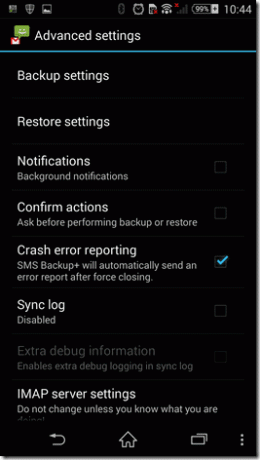
Appen vil da sikkerhetskopiere alle meldingene til Gmail-kontoen din, og som standard lagres de under SMS-etiketten, merket som lest. Samtalekjeden vil vises som en e-postkjede, og det er det vi skal bruke for å få dataene skrevet ut.
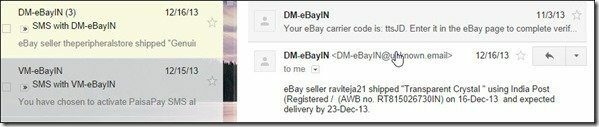
Logg nå på Gmail-kontoen din fra datamaskinen og naviger til SMS-etiketten for å finne alle sikkerhetskopierte meldinger. Klikk på samtalen du vil skrive ut og klikk på skrive ut hele kjeden knappen på toppen. Nettleseren vil laste hele kjeden som et dokument for utskrift. Trykk til slutt på utskriftsknappen, og det er det.

Merk: Du kan også lagre filen som PDF.
WhatsApp meldinger
Den nevnte appen gir muligheten til å lagre WhatsApp-meldinger også på Gmail-kontoen din. Men hvis du ikke vil sikkerhetskopiere hele samtalen, kan du bare sikkerhetskopiere en enkelt samtale som en tekstfil.
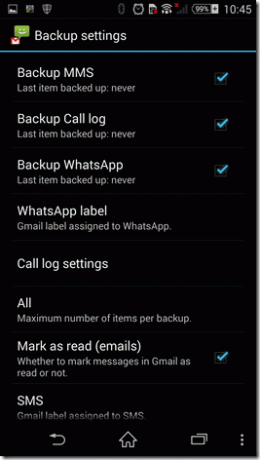
Åpne WhatsApp-innstillingene og gå til Chat-innstillinger. Trykk på alternativet her Backup-samtaler. Til eksport loggen til en individuell chat, trykk og hold på samtalen eller gruppen og velg E-postsamtale.
Når sikkerhetskopien av filen er sendt til e-posten din, kan du lage utskriften akkurat som alle andre tekstfiler.
Konklusjon
Så det var hvordan du kan overføre sikkerhetskopien av meldingene dine til et utskriftsmedium. Tipset kan være nyttig når du trenger å gi bevis på en samtale mellom deg og en kontakt enten på WhatsApp eller SMS.
Det er faktisk noen tilgjengelige apper som hevder å skrive ut meldingene direkte uten engang å sikkerhetskopiere dem på Gmail, men de vil ikke fungere for de fleste brukere som appene ville brukt Google Cloud Print.
Topp bildekreditt: IntelFreePress
Sist oppdatert 3. februar 2022
Artikkelen ovenfor kan inneholde tilknyttede lenker som hjelper til med å støtte Guiding Tech. Det påvirker imidlertid ikke vår redaksjonelle integritet. Innholdet forblir objektivt og autentisk.



